概要
このドキュメントでは、エラー「SVN Error:リポジトリをインポートまたは公開する際に、Cisco Policy Suite(CPS)に「Pristine Text not Present」が表示されます。
前提条件
要件
次の項目に関する知識があることが推奨されます。
- Linux
- CPS
- Policy Control Rule Function(PCRF)
- Diameter Routing Agent(vDRA)
- Dockerコンテナ
次の特権アクセス権が必要であることを推奨します。
- CPS vDRA CLIへのルートアクセス
- CPS GUIへの「qns-svn」ユーザアクセス(Policy BuilderおよびCPS Central)
使用するコンポーネント
このドキュメントの情報は、次のソフトウェアとハードウェアのバージョンに基づいています。
- CPS cisco-policy-dra 21.1.0
- MongoDB v3.6.17
- Dockerコンテナ
- UCS-C
このドキュメントの情報は、特定のラボ環境にあるデバイスに基づいて作成されました。このドキュメントで使用するすべてのデバイスは、初期(デフォルト)設定の状態から起動しています。本稼働中のネットワークでは、各コマンドによって起こる可能性がある影響を十分確認してください。
背景説明
PCRFとvDRAは、CPSベースのプラットフォームとソフトウェアで動作します。ビジネス設定を使用したリポジトリのインポートまたは公開は、CPSベースのソリューションに対する一般的または定期的な運用およびメンテナンスタスクです。
CPSセントラルまたはPolicy Builder GUIツールは、インポート/パブリッシュ関連タスクに使用されます。
問題
競合状態では、Policy Builderで[Import/Publish]操作が実行されると、このエラーが発生します。
[ERROR] Internal Server Error:
{"error":"org.tigris.subversion.svnclientadapter.SVNClientException: org.tigris.subversion.svnclientadapter.commandline.CmdLineException: svn: warning: W155010: Pristine text \u0027def170c04fe4c4710aa26d20513e94521502aee2\u0027 not present\n","status":"failure"}
解決方法
- PBのパブリッシュ操作を実行すると、ネットワーク障害やフラップなどの例外的な状態によってPristine textエラーが発生します。
- SVNは、実行コピー内の各ファイルの基本リビジョン(つまり、変更されていないチェックアウト済みリビジョン)の元のコピーを保存します。
これらの元のコピーは「テキストベース」と呼ばれ、オフラインの差分を実行したり、差分をサーバに送信したりするために使用されます。
「SVN Error:「Pristine Text not Present」は、「svn update」の実行時にネットワーク障害などの例外的な状況によってトリガーされます。
- このエラーでPBリポジトリが破損した場合は、自動的に回復できないため、インポートの際には常に新しいsvn url/リポジトリを使用することをお勧めします。
この手順では、PBバックアップを使用して新しいリポジトリを作成し、必要な変更を加えて発行します。
ステップ 1: 図に示すように、<master-ip>/central/dra/ を使用してCPS Centralにログインします。
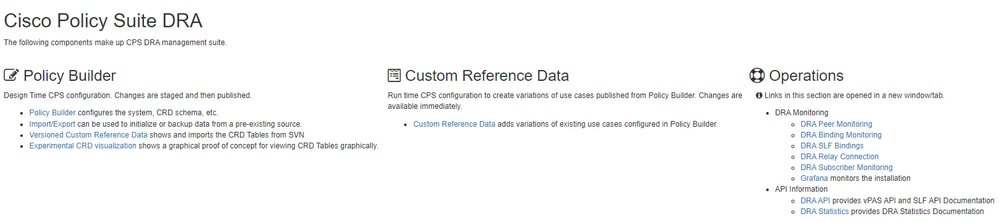
ステップ2:Policy BuilderでImport/Exportを選択します。
ステップ3:[Import] タブを選択します。図に示すように、[File to Import] を選択し、インポートするPBバックアップファイルを参照します。
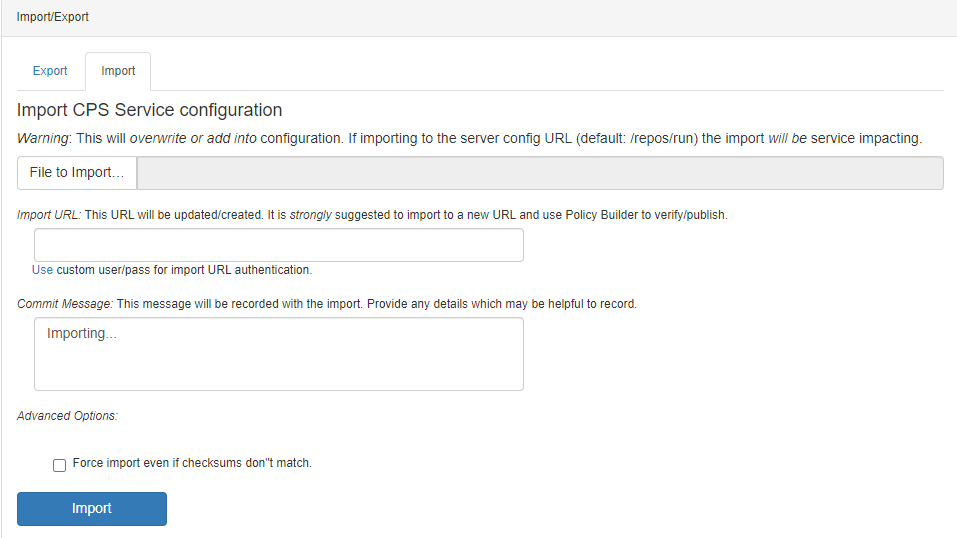
ステップ4:インポートURLを入力します。新しいURLにインポートし、ポリシービルダーを使用して検証および公開することを強く推奨します。
ステップ5:[Import] を選択してファイルをインポートします。
ステップ6:図に示すように、メインページから[Policy Builder] を選択して[Choose Policy Builder Data Repository] を開きます。
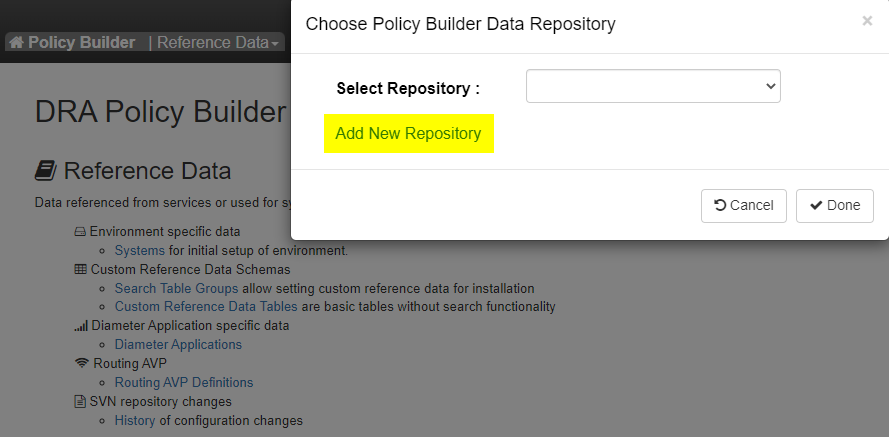
ステップ7:[Add New Repository] を選択して、[Add Repository] ウィンドウを開きます。
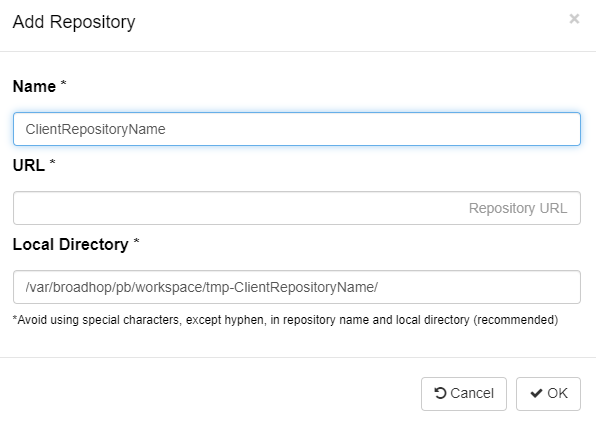
リポジトリ、URL、およびローカルディレクトリの名前を入力します。正しいURLを使用します。このURLは、ステップ3で追加したものと同じである必要があります。
ステップ8:<master-ip>/central/dra/を使用してCPS Centralに再度ログインします。[Policy Builder] を選択し、新しく作成したリポジトリを選択します。
ステップ9:最後に破損したリポジトリに対して行った変更をPolicy Builder設定に反映させて、破損したリポジトリの問題を解決します。
ステップ10:変更を保存し、更新された設定を発行します。
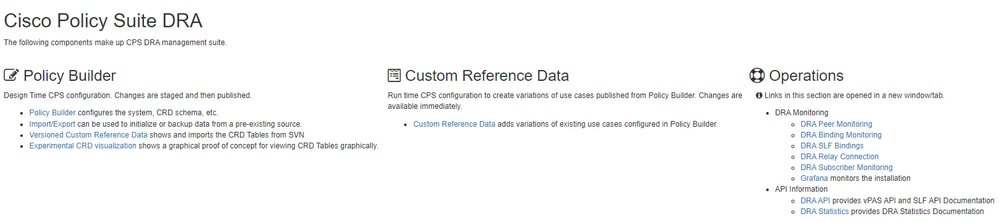
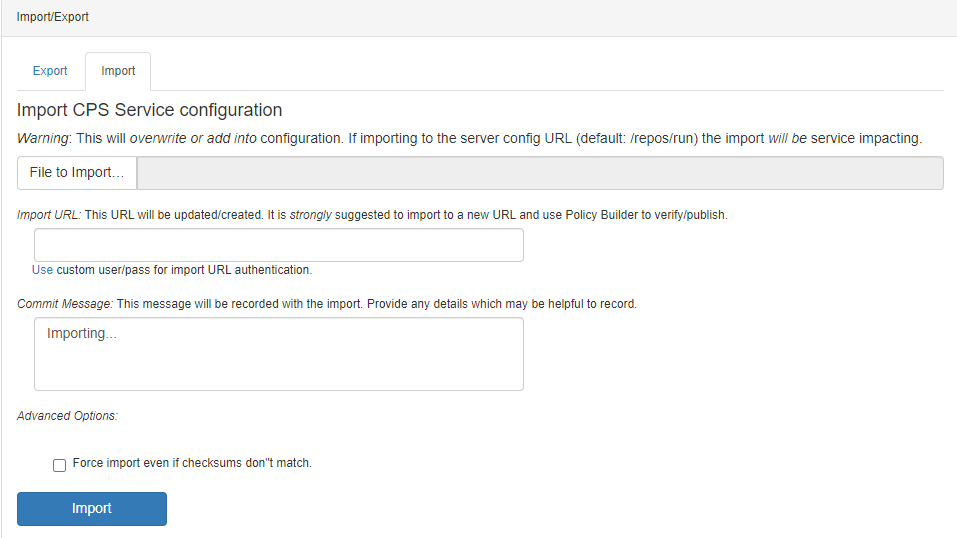
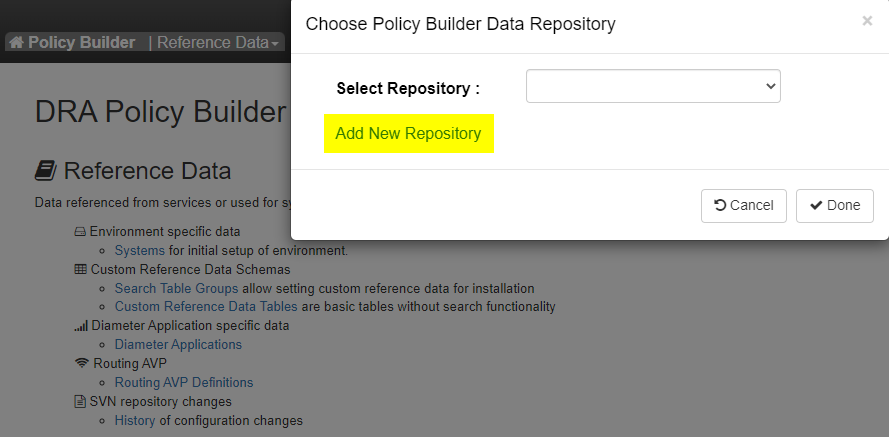
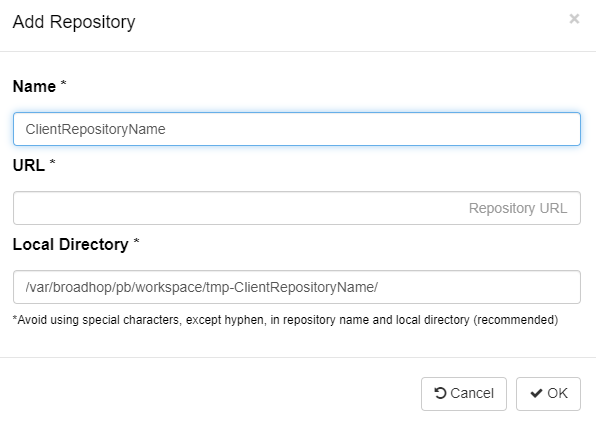
 フィードバック
フィードバック